Nắm vững cách PowerPoint loại bỏ đồ họa nền trong hướng dẫn chi tiết này
PowerPoint là một công cụ nổi tiếng để tạo và cung cấp các bản trình bày. Chương trình có một số lượng lớn các công cụ hỗ trợ trực quan cho phép bạn cung cấp các bài thuyết trình tương tác và ngẫu hứng. Ngoài ra, PowerPoint cung cấp khả năng thêm nội dung đa phương tiện như hình ảnh và video. Bạn có thể chỉnh sửa nội dung đa phương tiện mà bạn đã thêm trên cùng một nền tảng, đây là một công cụ tuyệt vời để cải thiện bản trình bày.
Bạn đọc nó đúng. Công cụ này cho phép bạn xóa nền của ảnh. Điều đó nói rằng, bạn không cần phải tải xuống một công cụ riêng biệt để chỉnh sửa và xóa nền ảnh của mình. Nếu bạn chưa biết cách thực hiện, bài viết này sẽ chỉ cho bạn cách loại bỏ nền trong PowerPoint. Đồng thời, chúng tôi đã cung cấp một giải pháp thay thế đơn giản mà bạn sẽ thấy hữu ích. Hãy xem hướng dẫn chi tiết và khuyến nghị tuyệt vời.
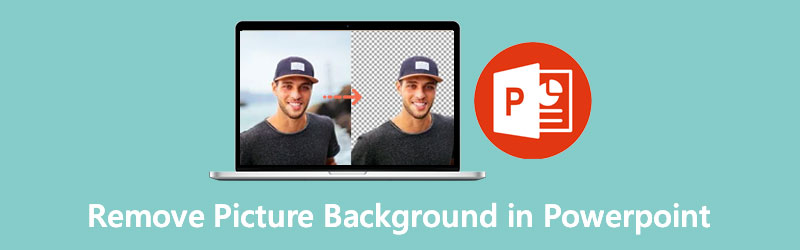
- Phần 1. Khuyến nghị: Cách tốt nhất để xóa nền miễn phí
- Phần 2. Cách xóa nền ảnh trong PowerPoint
- Phần 3. Mẹo sử dụng PowerPoint để xóa nền
- Phần 4. Câu hỏi thường gặp về cách xóa nền trong PowerPoint
Phần 1. Khuyến nghị: Cách tốt nhất để xóa nền miễn phí
Trước khi đi sâu vào quy trình về cách xóa nền bằng PowerPoint, chúng tôi sẽ giới thiệu một công cụ chuyên dụng để xóa nền ảnh. Như tên cho thấy, Vidmore Background Remover Online là một chương trình miễn phí giúp tách nền trước khỏi nền. Nó tích hợp một công nghệ AI để nhận dạng các đối tượng hoặc chủ thể trong một bức ảnh. Cho dù bạn đang tách quần áo, con người, sản phẩm, ô tô, công cụ này có thể xử lý nó cho bạn.
Công cụ này cung cấp tính năng xóa nền thủ công cho các bức ảnh có chi tiết phức tạp có thể dễ dàng theo dõi đối tượng bạn muốn giữ lại hoặc xóa nền. Tuyệt vời hơn nữa, bạn hoàn toàn có thể thay phông nền bằng phông nền đồng màu hoặc một bức tranh để thay đổi môi trường. Nói cách khác, bạn có thể sử dụng điều này như một giải pháp thay thế cho việc xóa nền trong PowerPoint trực tuyến. Tìm hiểu quy trình xử lý chương trình này bằng cách xem các bước bên dưới.
Bước 1. Truy cập chương trình
Trước hết, hãy truy cập trang web chính thức của công cụ để truy cập nó. Bạn có thể thực hiện việc này bằng cách mở một trình duyệt có sẵn trên máy tính của mình. Sau đó, gõ tên chương trình trên thanh địa chỉ để vào trang.
Bước 2. Tải lên tệp hình ảnh
Từ trang web chính, nhấp vào Tải lên chân dung. Sau đó, nó sẽ tải một thư mục trên máy tính của bạn. Tìm tệp hình ảnh bạn muốn chỉnh sửa và nhập tệp đó vào chương trình.
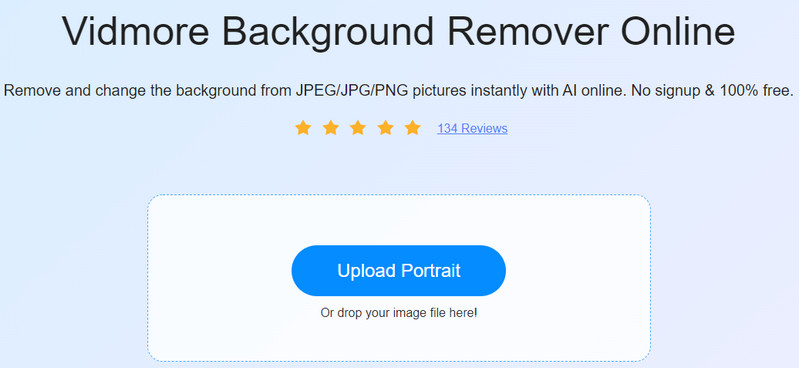
Bước 3. Sửa đổi ảnh của bạn
Ngay sau khi bạn tải ảnh lên, công cụ sẽ xóa ngay nền của ảnh. Đi đến Biên tập để thay thế nền bằng phông nền đồng màu hoặc đồ họa. Ngoài ra, bạn có thể để nó trong suốt bằng cách chọn Xóa BG từ Màu sắc tùy chọn. Trong khi đó, bạn có thể di chuyển nền trước của ảnh đến bất kỳ đâu trên canvas. Ngoài ra, bạn có thể thay đổi kích thước, lật và xoay tiền cảnh theo ý muốn.
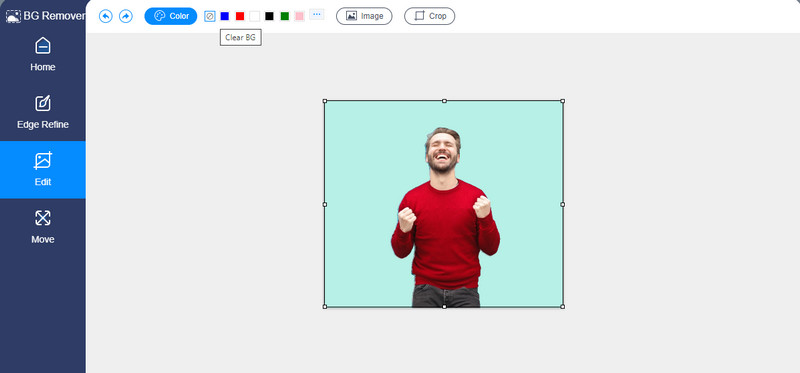
Bước 4. Tải xuống đầu ra
Lần này, hãy nhấp vào Tải xuống ở cuối bảng BG Remover để lưu đầu ra. Bạn có thể xử lý một bức tranh khác bằng cách nhấp vào Hình ảnh mới khuy ao. Chỉ cần làm theo quy trình tương tự nếu bạn muốn tìm hiểu quy trình dễ dàng về cách loại bỏ màu nền khỏi hình ảnh trong PowerPoint thay thế.
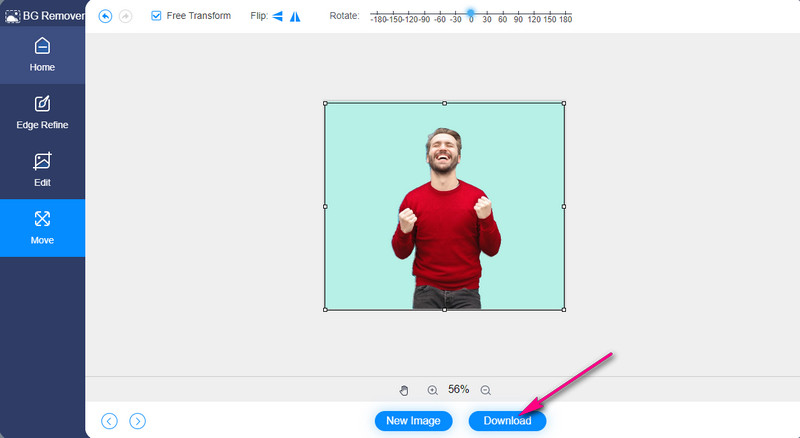
Phần 2. Cách xóa nền ảnh trong PowerPoint
Như chúng tôi đã đề cập trước đó, có một cách khác để sử dụng PowerPoint ngoài việc cung cấp bản trình bày. Đó là xóa nền của một bức ảnh. Bạn có thể loại bỏ các đối tượng và yếu tố không mong muốn trong ảnh bằng nó. Ngoài ra, bạn không cần phải sử dụng các công cụ đồ họa phức tạp như Photoshop, vì bạn có thể lấy hình nền ra khỏi ảnh trong PowerPoint. Mặt khác, đây là các bước thực hiện:
Bước 1. Tải chương trình PowerPoint
Để bắt đầu, hãy tải xuống ứng dụng PowerPoint trên máy tính của bạn. Sau đó, khởi chạy công cụ và mở một trang chiếu mới.
Bước 2. Chèn hình ảnh
Tiếp theo, chèn một hình ảnh mà bạn muốn chỉnh sửa. Trên ruy-băng của ứng dụng, hãy chuyển đến tab Chèn. Bấm vào Những bức ảnh và chọn Cái này Thiết bị để tải lên từ ổ đĩa cục bộ của bạn. Hoặc, chọn Hình ảnh trực tuyến để lấy và chèn hình ảnh trực tuyến.
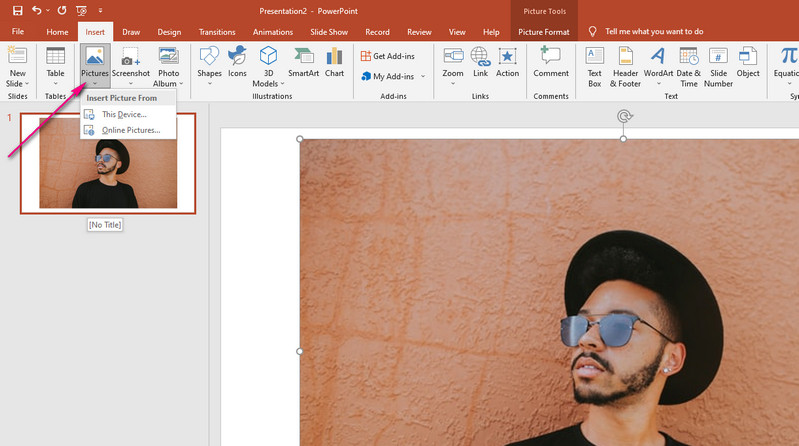
Bước 3. Xóa hình nền
Có hai phương pháp để xóa nền trong PowerPoint. Phương pháp đầu tiên hoạt động tốt nhất cho ảnh có nền vững chắc. Bây giờ, nếu bạn muốn tìm hiểu cách xóa nền trong PowerPoint với các đối tượng hoặc phần tử phức tạp, thì phương pháp thứ hai là đủ.
Phương pháp đầu tiên:
◆ Nhấp vào hình ảnh đã tải lên và điều hướng đến Định dạng hình ảnh từ dải băng của công cụ.
◆ Nhấp vào tùy chọn Màu ở trên cùng bên trái và chọn Chọn màu trong suốt.
◆ Sau đó, nhấp vào nền rắn của ảnh để tách nền trước.
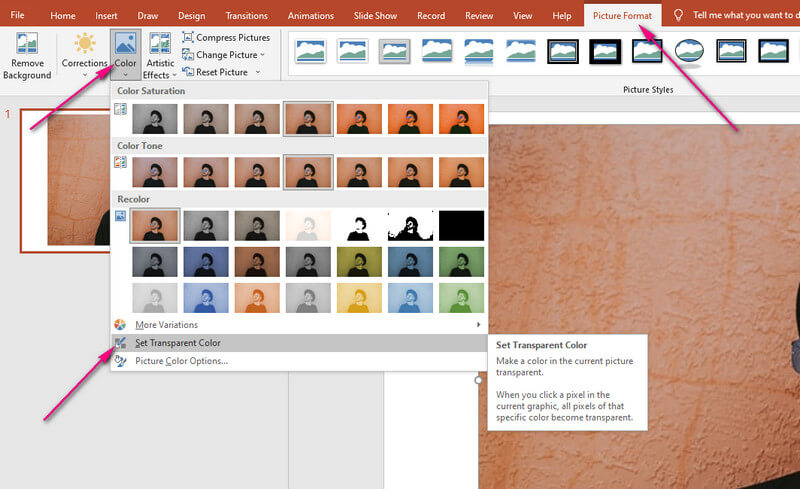
Phương pháp thứ hai:
◆ Giả sử bạn đã chọn hình ảnh. Đi đến Định dạng hình ảnh chuyển hướng.
◆ Nhấp vào Gỡ bỏ nền ở phần trên bên trái.
◆ Tiếp theo, chọn một phương pháp loại bỏ giữa Đánh dấu các khu vực cần giữ và đánh dấu các khu vực cần xóa.
◆ Cuối cùng, nhấp vào Giữ sự thay đổi tùy chọn nếu bạn hài lòng với kết quả.
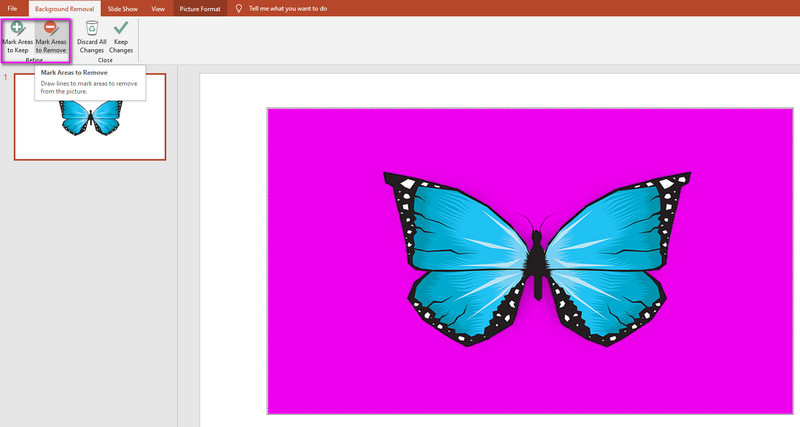
Khi đó, ảnh bạn đã sửa đổi sẽ không có nền chỉ giữ lại đối tượng hoặc thành phần của ảnh.
Phần 3. Mẹo sử dụng PowerPoint để xóa nền
Bạn có thể nhận thấy rằng kết quả là lộn xộn khi xóa nền trong PowerPoint. Do đó, chúng tôi đã chuẩn bị một số mẹo để hướng dẫn bạn cách cắt sạch sẽ.
◆ PowerPoint tự động phát hiện nền theo mặc định, nhưng đôi khi nó có thể lộn xộn. Để khắc phục điều này, hãy chọn tùy chọn Đánh dấu các khu vực cần giữ và đánh dấu khu vực bạn muốn giữ lại, đặc biệt là đối tượng.
◆ Nếu PowerPoint đánh dấu nhầm vùng sai, hãy sử dụng Đánh dấu vùng cần loại bỏ. Sau đó, chọn khu vực của hình ảnh mà bạn muốn xóa.
◆ Nếu tính năng Đặt trong suốt không loại bỏ nền một cách phân tán, hãy xem xét sử dụng hai mẹo nói trên để thay thế. Bằng cách này, bạn có thể tinh chỉnh các cạnh để có đường cắt sạch sẽ.
Phần 4. Câu hỏi thường gặp về cách xóa nền trong PowerPoint
Làm cách nào để xóa nền trắng khỏi hình ảnh trong PowerPoint?
Nếu ảnh bạn đang chỉnh sửa có nền đồng nhất, chẳng hạn như màu trơn trắng, thì công cụ Đặt Màu trong suốt sẽ hoạt động tốt nhất để loại bỏ nó. Tải ảnh của bạn lên và chuyển đến tab Định dạng ảnh. Trong phần Màu sắc, chọn Đặt Màu trong suốt để loại bỏ nền thành công.
Làm cách nào để xóa nền trắng khỏi logo?
Nếu bạn muốn làm cho biểu trưng của mình trong suốt với nền trắng, bạn cũng có thể sử dụng công cụ Đặt Màu trong suốt. Tuy nhiên, nếu phần tử hoặc đối tượng có cùng màu với nền, bạn có thể cần sử dụng công cụ Xóa nền. Nó sẽ giúp bạn tìm ra cách cắt bỏ sạch sẽ.
Làm cách nào để cắt ảnh trong PowerPoint?
Bên cạnh việc xóa nền ảnh, PowerPoint cũng rất hữu ích để cắt ảnh. Với nó, bạn có thể loại bỏ các phần không mong muốn trong hình ảnh. Tải lên hình ảnh bạn muốn chỉnh sửa và chọn Cắt trên tab Định dạng. Cuối cùng, điều chỉnh tỷ lệ khung hình theo nhu cầu của bạn.
Phần kết luận
Nhìn chung, có thể nói PowerPoint là một chương trình có giá trị vì nó cho phép bạn cung cấp một bản trình bày và xóa nền của một bức ảnh cùng một lúc. Bạn có thể xóa nền khỏi hình ảnh trong PowerPoint, ngay cả đối với những bức tranh có nhiều chi tiết phức tạp. Tuy nhiên, không giống như Vidmore Background Remover Online, PowerPoint vượt trội hơn hẳn bởi sự thay thế này. Vidmore là một công cụ đáng tin cậy để xóa nền và nó miễn phí.


